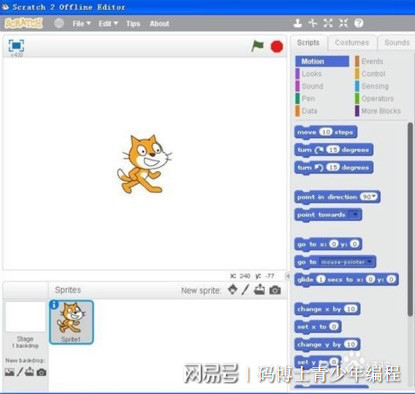码丁实验室,一站式儿童编程学习产品,寻地方代理合作共赢,微信联系:leon121393608。
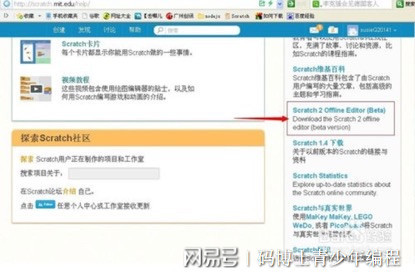
第一步:进入麻省理工学院的网站https://scratch.mit.edu,在页面最下端的下拉框选择简体中文。点击右上角加入Scratch社区;
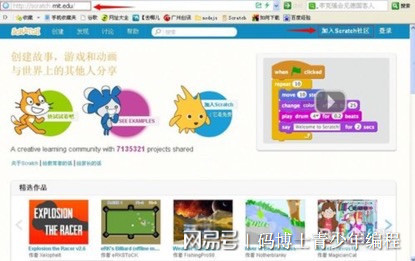
第二步:在出现的对话框中创建一个用户名,设置好密码;
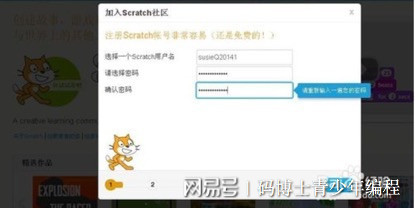
第三步:点下一个,继续填写出生年月、性别、国籍、电子邮件;
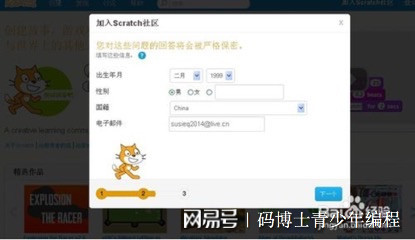
第四步:加入Scratch社区成功,点“OK,我们 开始吧!”;
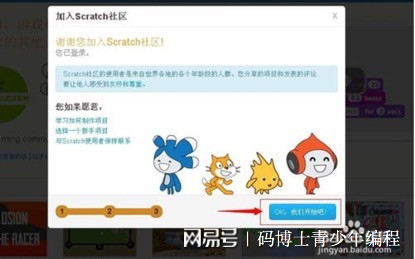
第五步:进入Scratch主页面;
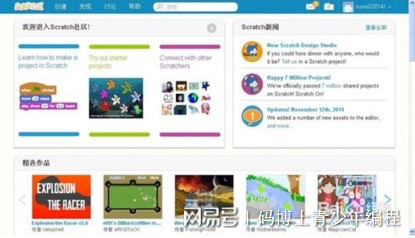
第六步:在出现的页面点“帮助”,将右边的滚动条向下拉;
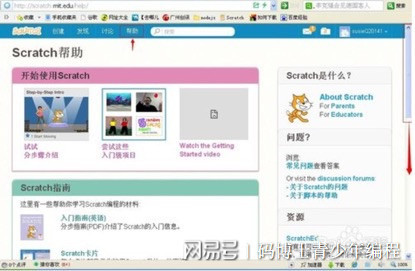
第七步:点Scratch 2 offline Editor(Beta)下载软件;
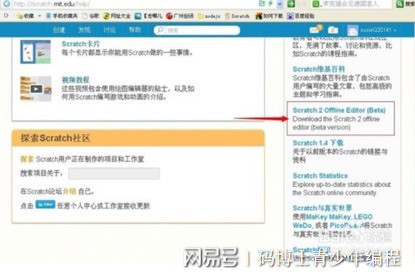
第八步:先点Adobe AIR,windows – Download,下载 (windows 操作系统版本);
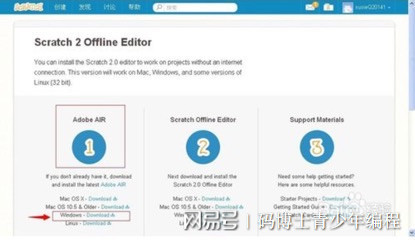
第九步:在出现的Adobe AIR中点立即下载,以便开发人员将同一代码打包到 Windows 和 Mac OS 桌面设备以及 iOS 和 Android 设备的原生应用程序和游戏中;
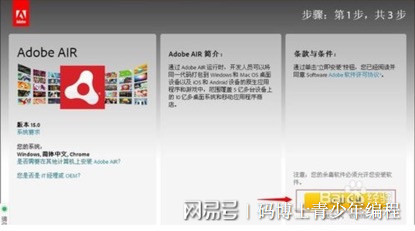
第十步:点击“中国”,
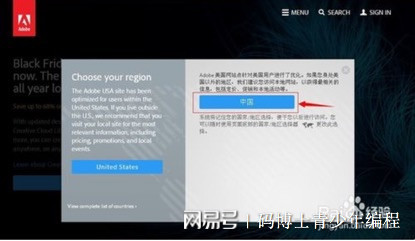
第十一步:点立即下载,然后点下一个,直至完成;
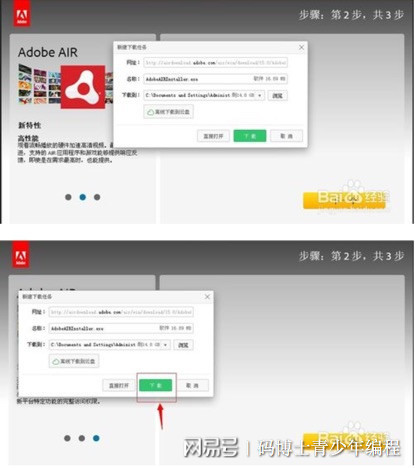
第十二步:再点Scratch offline Editor,windows – download,下载程序;
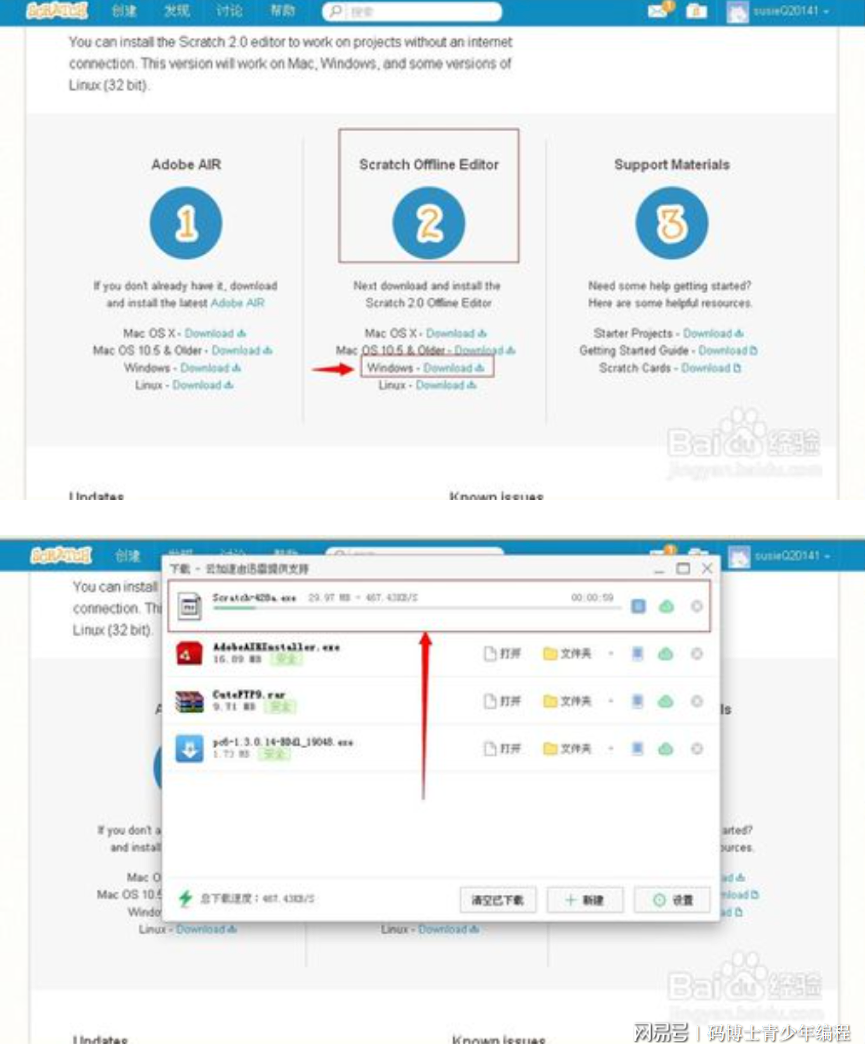
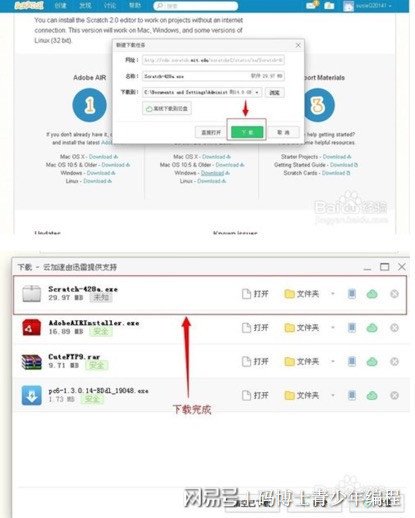
第十三步:点文件夹,找到刚才下载的程序,双击安装;
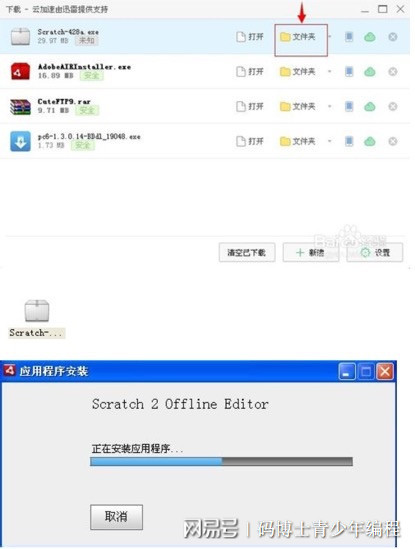
第十四步:安装完毕,进入 Scratch界面,默认的是英语,我们可以点第一个球形标志,直接将下拉箭头往下拉,找到简体中文,点一下就可以将Scratch改为中文;
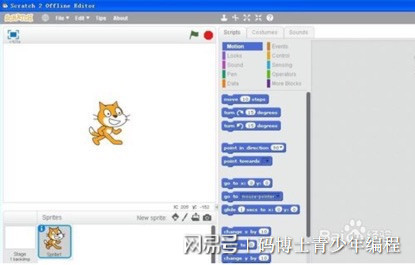
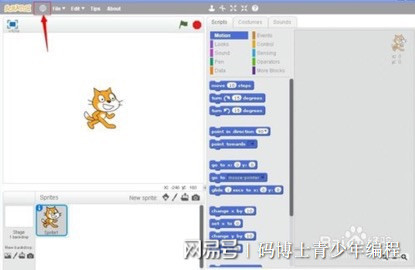

第十五步:在Scratch里,我们可以创建动画,开发游戏,设计艺术、音乐、故事….你还在犹豫什么,赶快下载Scratch程序,加入到Scratch社区,共享我们的创意,分享我们的快乐吧!